本文介紹了如何解決Excel中無法讀取檔案錯誤的方法,還介紹了使用Bitwar Data Recovery軟體救援丟失的Excel檔案的方法。
在日常工作和生活中,您是否遇到過這樣的錯誤,即在打開Microsoft Excel檔案時彈出錯誤消息,提示您“無法讀取此檔案”?並且某些用戶可能會被提示為Excel在保存時無法讀取檔案。這個問題雖然很普遍,但是一直困擾著許多Excel用戶,尤其是當他們不知道問題的原因時。
因此,我們需要採取的第一步是調查Excel工作表中為什麼會發生這些情況的可能原因。
無法在Excel中讀取檔案的三個可能的原因
計算機用戶報告了三種常見原因:
1、PC上防病毒軟體的干擾
有時,您的PC上運行的防病毒程式可能會掃描Excel檔案,並在標題的“ Content-Type”和“ Content-Location”部分之間插入多餘的文本內容,從而破壞了檔案的可讀性。
2、檔案損壞
當您的PC上潛伏的病毒破壞Excel檔案時,就會出現此問題。
3、與當前版本不兼容
您使用的Excel程式與Excel檔案不兼容。請注意,Excel 2003及早期版本想要打開XLSX擴展名的檔案時則無法打開,因為必須更新安裝Excel 2007和更高版本讀取XLSX檔案。
修復無法在Excel中讀取檔案的三種最佳解決方案
對於前面提到的每個原因,下面都有一個相應的簡單解決方案可供用戶試用。
解決方案1:禁用防病毒程式
在打開Excel檔案之前,請關閉或禁用防病毒功能,以防止其掃描檔案和更改其標題,然後打開檔案以檢查該解決方案是否有效。
解決方案2:使用打開和修復功能
幸運的是,Microsoft Office組件中內置了的強大修復功能。
步驟1:在PC上啟動Excel軟體,點擊左上角的檔案按鈕。
第2步:點擊開啟舊檔。在窗口的右側,單擊瀏覽,找到並選擇檔案。不要直接打開檔案,請先點擊“開啟”旁邊的下拉箭頭。
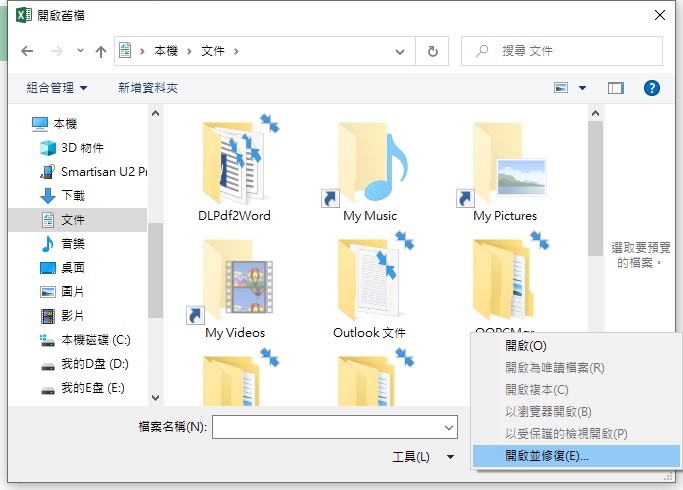
步驟4:單擊“開啟並修復”以修復檔案。
解決方案3:變更檔案類型
對於前面提到的第三個原因,變更檔案類型可以解決Excel中無法讀取檔案的錯誤。
在Excel 2007中:單擊Microsoft Office按鈕,然後單擊Excel選項。
在Excel 2016,Excel 2013和Excel 2010中:單擊檔案>選項
現在,讓我們轉到下一步:
1、點擊“儲存”選項
2、單擊“儲存活頁簿”部分下“以此格式儲存檔案”旁邊的欄,以顯示下拉菜單。
3、選擇所需的檔案類型
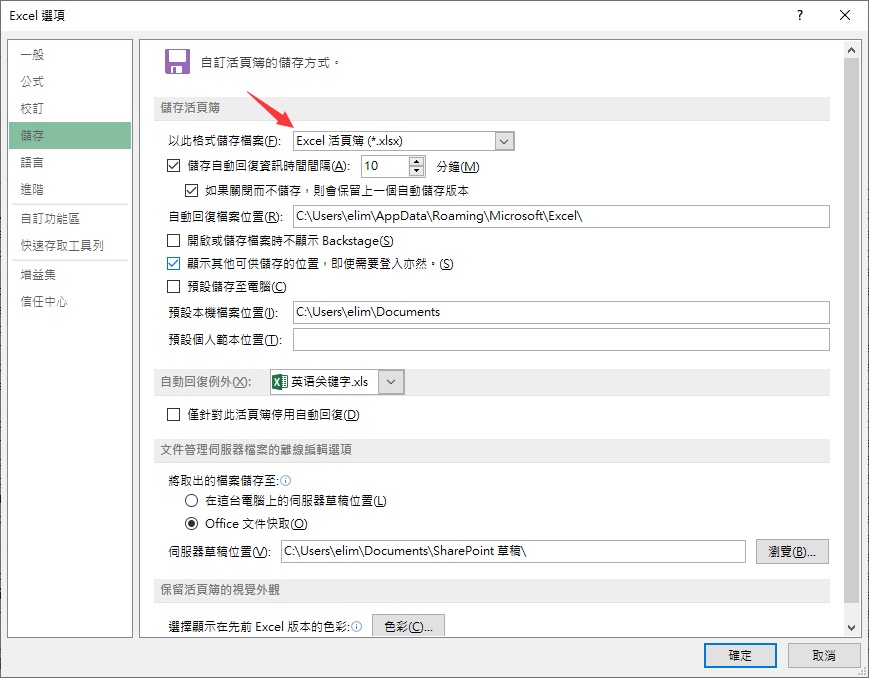
希望通過變更檔案類型可以幫助您修復錯誤。但是,如果上述解決方案都無法為您解決無法讀取Excel檔案的錯誤,並且Excel檔案可能由於復雜的原因而丟失,那麼使用Bitwar Data Recovery檔案救援軟體救回所需Excel將您您可以選擇的另一種可行解決方案。
使用Bitwar Data Recovery救援丟失的Excel檔案步驟
每當您的Excel檔案由於意外刪除、格式化、病毒感染、Shift +Delete或任何其他可能的事故而丟失時,請不必驚慌,因為Excel檔案的主要內容仍然存在於存儲裝置上,這時您唯一要做的事情是,Windows檔案系統已將屬於這些Excel檔案的磁碟空間標記為“空閒”,這意味著它將隨時被新增加的數據覆蓋。
因此,我們需要盡快還原丟失的Excel檔案,為了還原所需的Excel檔案,我們應確保在磁碟空間沒有被任何新數據佔用之前重新找到Excel檔案,這意味著您不應該重複使用下載、複製、傳輸、保存等動作並將任何新數據儲存到包含丟失的Excel檔案的磁碟機上。然後儘快啟動Bitwar Data Recovery軟體,以掃描,預覽和救援已刪除、格式化或丟失的Excel檔案。
救援丟失的Excel檔案的步驟
首先,請從Bitwarsoft官方網站下載Bitwar Data Recovery,然後將其安裝在您的個人計算機上。注意不要將軟體安裝到檔案丟失的分區或存儲裝置上。
步驟1:安裝完成後,啟動Bitwar Data Recovery,然後選擇丟失了Excel檔案的磁碟機/分割區。
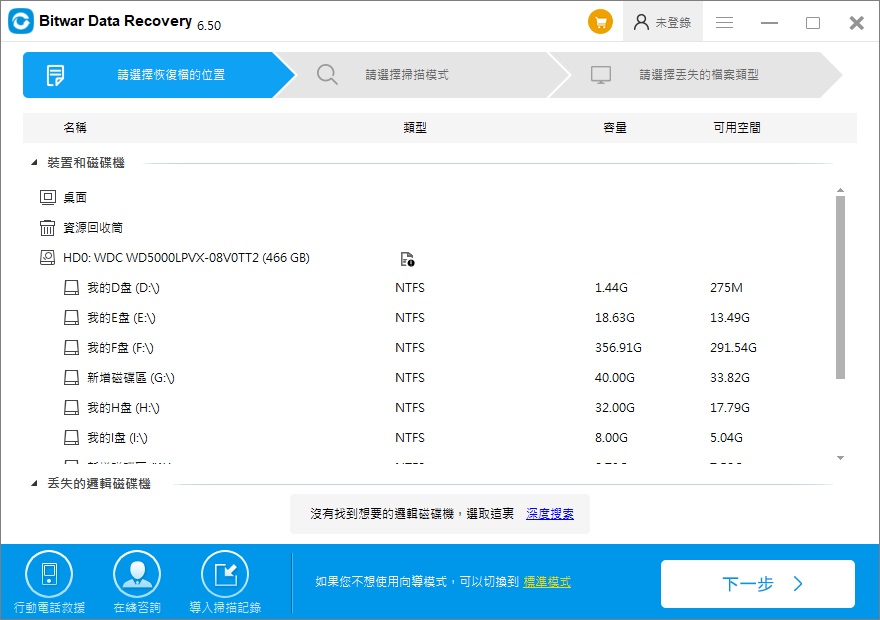
步驟2:選擇救援模式,我們強烈建議您首次選擇快速掃描,因為這種模式僅需幾分鐘即可掃描整個分區。但是,如果此模式無法找到您的檔案,請再嘗試使用深度掃描模式。
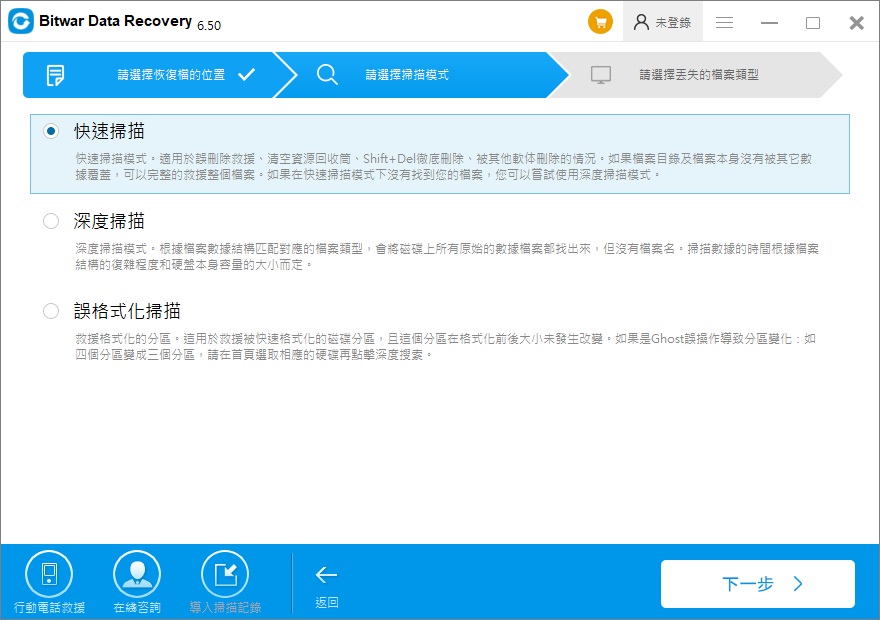
步驟3: 選擇救援的文檔類型(如果只救援Excel),然後點擊掃描按鈕開始掃描。
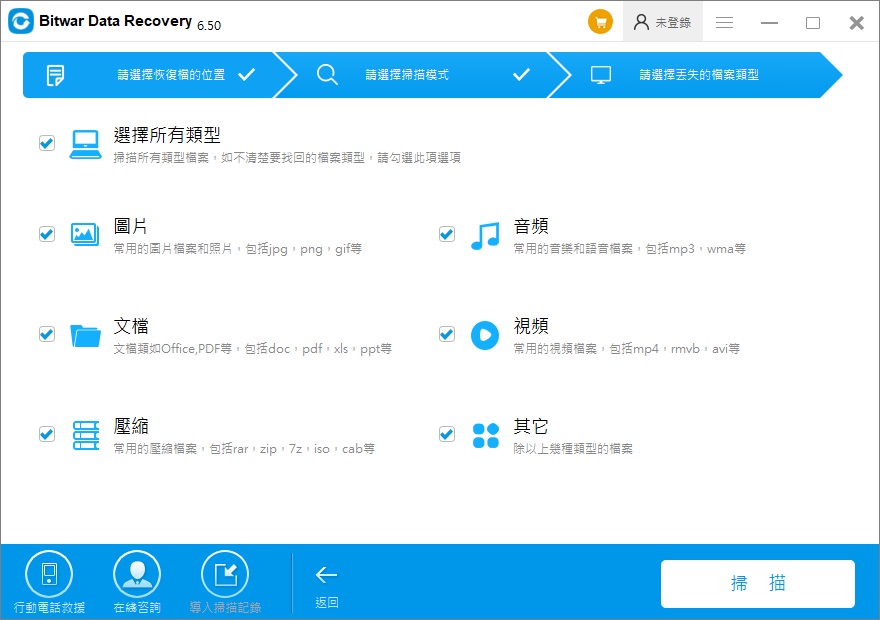
步驟4:掃描完畢後,您可以雙擊掃描的Excel檔案以預覽掃描到的所有Excel,然後,單擊“復原”按鈕將檔案保存到安全的地方。
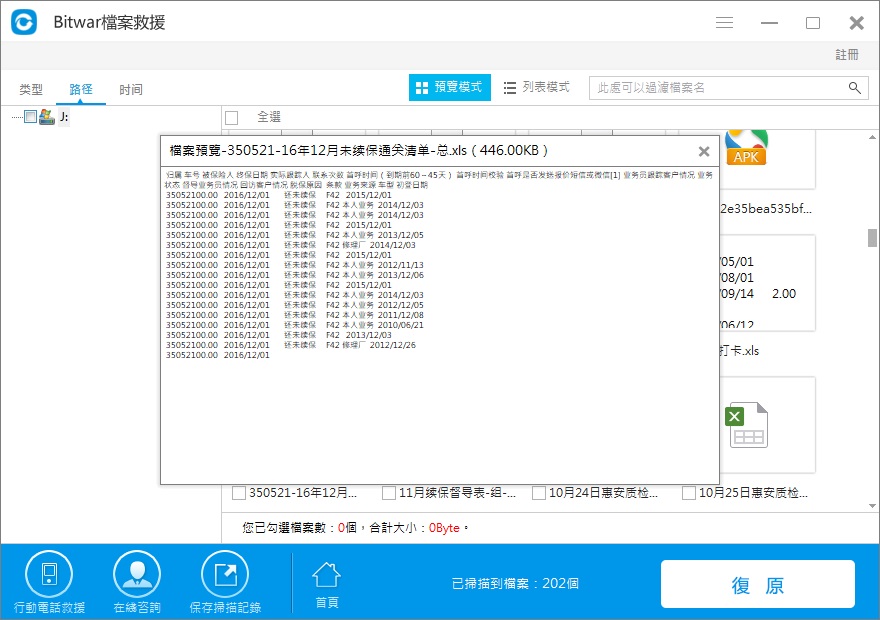
注意:請不要將救援的Excel檔案保存到原始位置,以免再次覆蓋數據,導致檔案的永久丟失。
最後的解決方案值得一試
如果所有解決方案都不適合您,則該檔案可能已嚴重損壞。要修復所需的Excel檔案,用戶可以聯繫Microsoft支持團隊或將問題發佈到Microsoft社區中。
結論
通過本文,我們可能已經知道,無法在Excel中讀取檔案是Windows計算機上經常發生的常見問題,用戶可能會發現遇到錯誤後無法打開其重要的電子表格。但是,我們已經提供了三個可行的解決方案,並希望上述解決方案之一能夠幫助您解決錯誤。
一些其他情況可能會由於病毒感染而導致Excel工作簿無法打開,或者檔案可能被意外刪除、有意或無意地格式化、我們也為您提供了幫助,因為Bitwar Data Recovery是解決此問題的最佳選擇,它可以只需單擊幾下即可找回丟失的Excel檔案。





